windows无法配置此无线连接为什么 电脑显示windows无法配置此无线连接如何处理
更新时间:2022-10-21 11:52:12作者:huige
我们使用电脑的时候,可能会需要对无线网络进行配置,可是近日有用户却遇到显示windows无法配置此无线连接,很多人不知道该如何解决,有碰到相同情况的用户们,可以跟着小编一起来看看电脑显示windows无法配置此无线连接的详细处理方法。
方法一:
1、右键我们的无线网络,打开“属性”。

2、接着在无线网络配置下勾选“用windows配置我的无线网络设置”并保存,再重启电脑即可解决。
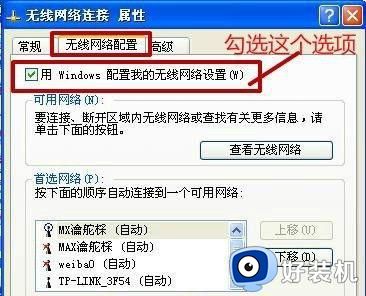
方法二:
1、如果不行的话,按下键盘“Win+R”打开运行。
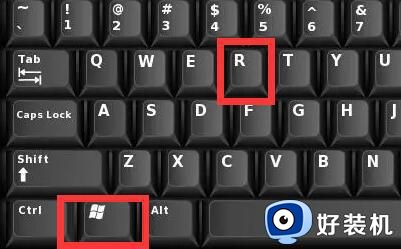
2、输入“services.msc”回车打开服务。
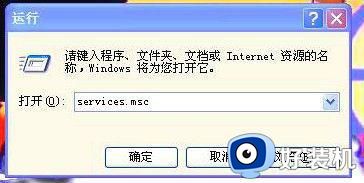
3、在列表里找到“Wireless Zero Configuration”,双击打开。
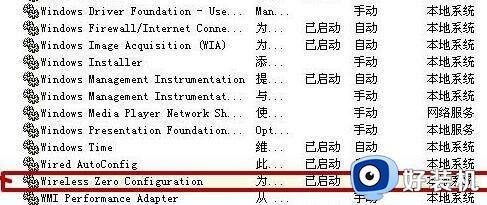
4、点击图示位置的“启动”并保存。
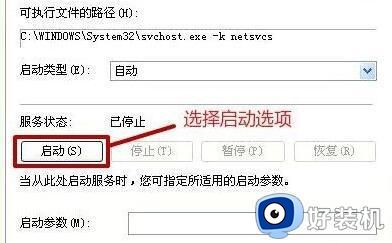
5、再回到服务,找到“RPC”双击打开。
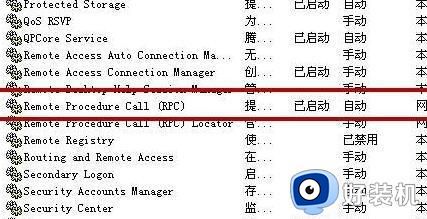
6、在“恢复”下选择“重新启动服务”并保存。
7、最后重启电脑应该就能解决问题了。
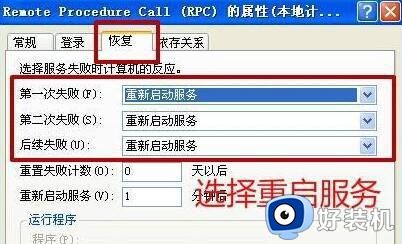
上述给大家讲解的就是windows无法配置此无线连接的详细解决方法,有遇到一样情况的用户们可以学习上面的方法步骤来进行解决吧。
- 上一篇: 怎么卸载大脚 魔兽大脚如何卸载
- 下一篇: 路由器一直亮红灯什么原因 路由器红灯一直亮的解决教程
windows无法配置此无线连接为什么 电脑显示windows无法配置此无线连接如何处理相关教程
- 电脑windows连接怎样无线显示器 电脑windows连接无线显示器的方法
- windows无线网络连接不上怎么办 windows连接不了无线网络解决方法
- 电脑连接无线网络为什么显示不可用 电脑连接无线网络显示不可用的修复方法
- 笔记本电脑无法连接到网络什么意思 笔记本电脑显示无法连接到网络怎么处理
- windows无线网卡驱动更新教程 windows怎么更新无线网卡驱动
- 电脑无线显示无internet安全为什么 电脑连接WiFi显示internet如何修复
- 电脑开机后显示未能连接一个windows什么原因 电脑出现未能连接一个windows如何处理
- 网络已连接不可上网怎么回事 电脑无线网络已连接不可上网如何处理
- 无线网显示已连接但无法访问网络是什么原因 无线网显示已连接,但无法访问如何解决
- 无线网络显示未连接连接可用怎么回事 电脑无线网显示未连接连接可用如何解决
- 电脑无法播放mp4视频怎么办 电脑播放不了mp4格式视频如何解决
- 电脑文件如何彻底删除干净 电脑怎样彻底删除文件
- 电脑文件如何传到手机上面 怎么将电脑上的文件传到手机
- 电脑嗡嗡响声音很大怎么办 音箱电流声怎么消除嗡嗡声
- 电脑我的世界怎么下载?我的世界电脑版下载教程
- 电脑无法打开网页但是网络能用怎么回事 电脑有网但是打不开网页如何解决
电脑常见问题推荐
- 1 b660支持多少内存频率 b660主板支持内存频率多少
- 2 alt+tab不能直接切换怎么办 Alt+Tab不能正常切换窗口如何解决
- 3 vep格式用什么播放器 vep格式视频文件用什么软件打开
- 4 cad2022安装激活教程 cad2022如何安装并激活
- 5 电脑蓝屏无法正常启动怎么恢复?电脑蓝屏不能正常启动如何解决
- 6 nvidia geforce exerience出错怎么办 英伟达geforce experience错误代码如何解决
- 7 电脑为什么会自动安装一些垃圾软件 如何防止电脑自动安装流氓软件
- 8 creo3.0安装教程 creo3.0如何安装
- 9 cad左键选择不是矩形怎么办 CAD选择框不是矩形的解决方法
- 10 spooler服务自动关闭怎么办 Print Spooler服务总是自动停止如何处理
